長らくChangeKeyとAutoHotkeyを併用していた。ChangeKeyを先に使い始めたためそのような状態になっていたが、先日ようやくAutoHotkeyだけの環境にした。通常のスタートアップだと一部の管理者権限のソフトでは反応しないこともあるけど仕方ない。
※現在未使用
|
1 2 3 4 5 6 7 8 9 10 11 12 13 14 15 16 17 18 19 20 21 22 23 24 25 26 27 28 29 30 31 32 33 34 35 36 37 38 39 40 41 42 43 44 45 46 47 48 49 50 51 52 53 54 55 56 57 58 59 60 61 62 63 64 65 66 67 68 69 70 71 72 73 74 75 76 77 78 79 80 81 82 83 84 85 86 87 88 89 90 91 92 93 94 95 96 97 98 99 100 101 102 103 104 105 106 107 108 109 110 111 112 113 114 115 116 117 118 119 120 121 122 123 124 125 126 127 128 129 130 131 132 133 134 135 136 137 138 139 140 141 142 143 144 145 146 147 148 149 150 151 152 153 154 |
;-------------------------------------------------------- ; Keycode Remap ;-------------------------------------------------------- Escape::RShift ; 左上 Tab::LWin ; 左上 Backspace::Delete ; 右上 RShift::Tab ; Enter下 sc00c::sc01a ;「=」→「@」 sc01a::sc028 ;「@」→「:」 sc028::sc00c ;「:」→「-」 sc027::Enter ;「;」→「Enter」 sc079::Backspace ; Space右1 sc070::sc027 ; Space右2 ;-------------------------------------------------------- ; Google日本語入力 ; Muhenkan > IMEを無効化 ; Hankaku/Zenkaku > IMEを有効化 ~sc07b:: If (A_PriorHotkey = A_ThisHotkey && 300 > A_TimeSincePriorHotkey) { Send, {sc029} } Exit ; Space左1 ;-------------------------------------------------------- ; sc029::LAlt ; Space左2(Lite2のみ) ; LAlt::Tab ; Space左3(Lite2のみ) LWin::Tab ; Space左3(Hybridのみ) ;-------------------------------------------------------- ; LWin ;-------------------------------------------------------- #1::Send, {F12} #2::Send, {F2} ;-------------------------------------------------------- ; RShift ;-------------------------------------------------------- >+h::Send, {Left} >+j::Send, {Down} >+k::Send, {Up} >+l::Send, {Right} >+q::Send, {&} >+w::Send, {'} >+a::Send, {^} >+s::Send, {$} >+u::Send, {|} >+i::Send, {\} >+o::Send, {@} >+p::Send, {`%} >+n::Send, {(} >+m::Send, {)} >+4::Send, {Enter} >+7::Send, {Home} >+8::Send, {End} >+sc079::Send, {Delete} ; Space右1 >+sc027::Send, {Tab} ;「;」 ;-------------------------------------------------------- ; LControl ;-------------------------------------------------------- ^sc07b::Send, {Esc} ; Space左1 ~^c:: if (A_PriorHotkey = A_ThisHotkey && 500 > A_TimeSincePriorHotkey) { Send, {End} Send, +{Home} Send, ^{c} } Exit ;-------------------------------------------------------- ; LAlt ;-------------------------------------------------------- !1::Send, {Home} !2::Send, {End} !q::Send, !{Left} !w::Send, !{Right} !e::Send, ^{w} !a::Send, ^{PgUp} !s::Send, ^{PgDn} !d::Send, ^+{t} !f::Send, ^{F5} !v:: WinGet, var, MinMax, A WinGet, i, ID, A If (var = 1) { Send, #{Down} WinMove, ahk_id %i%,,,,1100,650 WinGetPos, x, y, w, h, ahk_id %i% MouseMove, w//2, 10 } Else If (var = 0) { WinGetPos, x, y, w, h, ahk_id %i% MouseMove, w//2, 10 If (A_PriorHotkey = A_ThisHotkey && 500 > A_TimeSincePriorHotkey) { MouseMove, w-7, h-7 } } Exit ~sc029 & MButton::Send, #{Tab} ~sc029 & WheelDown::AltTab ;-------------------------------------------------------- ; マウスボタン ;-------------------------------------------------------- Pause::Reload |
・追記
AutoHotkeyのみの環境になってからしばらくしてキーボードをLite2からHybrid Type-Sに変更した。AutoHotkeyのリマップだけだと問題がでることも多いので、HHKBのリマップツールを採用することにした。
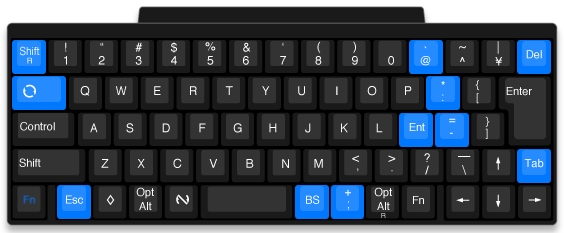
現在は下記の通り
|
1 2 3 4 5 6 7 8 9 10 11 12 13 14 15 16 17 18 19 20 21 22 23 24 25 26 27 28 29 30 31 32 33 34 35 36 37 38 39 40 41 42 43 44 45 46 47 48 49 50 51 52 53 54 55 56 57 58 59 60 61 62 63 64 65 66 67 68 69 70 71 72 73 74 75 76 77 78 79 80 81 82 83 84 85 86 87 88 89 90 91 92 93 94 95 96 97 98 99 100 101 102 103 104 105 106 107 108 109 110 111 112 113 114 115 116 117 118 119 120 121 122 123 124 125 126 127 128 129 130 131 132 133 134 135 136 137 138 139 140 141 142 143 144 145 146 147 148 149 150 151 152 153 154 155 156 157 158 159 160 161 162 163 164 165 166 167 168 169 170 171 172 173 174 175 176 177 178 179 180 181 182 183 184 185 186 187 188 189 190 191 192 193 194 195 196 197 198 199 200 201 202 203 |
SetMouseDelay, 0 SendMode, InputThenPlay ;-------------------------------------------------------- ; Google日本語入力 ;-------------------------------------------------------- ; "C:\Program Files (x86)\Google\Google Japanese Input\GoogleIMEJaTool.exe" -mode=config_dialog ; sc07b 無変換 ; Muhenkan > IMEを無効化 ; Shift Muhenkan > IMEを無効化 ; sc070 ひらがな ; Hiragana > IMEを有効化 ; sc079 変換 ; Henkan > エントリー削除 ; Shift Henkan > エントリー削除 ;-------------------------------------------------------- ; 無変換(Space左側) ;-------------------------------------------------------- ~sc07b:: If (A_PriorHotkey = A_ThisHotkey && 500 > A_TimeSincePriorHotkey) { Send, {sc070} } Exit ;-------------------------------------------------------- ; 変換(左上2段目) ;-------------------------------------------------------- sc079 & 1::Send, {F12} sc079 & 2::Send, {F2} sc079 & q::Send, {Esc} sc079 & w::Send, {LWin} sc079 & e::Send, #{e} sc079 & r::Send, #{r} ;-------------------------------------------------------- ; RShift(左上1段目) ;-------------------------------------------------------- >+h::Send, {Left} >+j::Send, {Down} >+k::Send, {Up} >+l::Send, {Right} >+q::Send, {&} >+w::Send, {'} >+e::Send, {``} >+a::Send, {^} >+s::Send, {$} >+d::Send, {~} >+u::Send, {|} >+i::Send, {\} >+o::Send, {@} >+p::Send, {`%} >+n::Send, {(} >+m::Send, {)} >+4::Send, {Enter} >+7::Send, {Home} >+8::Send, {End} >+Enter::Send, {Tab} >+Backspace::Send, {Delete} ;-------------------------------------------------------- ; LControl ;-------------------------------------------------------- ~<^c:: If (A_PriorHotkey = A_ThisHotkey && 500 > A_TimeSincePriorHotkey) { Send, {End} Send, +{Home} Send, ^{c} } Exit ;-------------------------------------------------------- ; LAlt ;-------------------------------------------------------- ; エクセル以外単独押下無効 LAlt:: If (WinActive("ahk_class XLMAIN")) { Send, {LAlt} } Exit <!WheelUp:: If (WinActive("ahk_class illustrator")) { Send, !{WheelUp} } Else { Send, {PgUp} } Exit <!WheelDown:: If (WinActive("ahk_class illustrator")) { Send, !{WheelDown} } Else { Send, {PgDn} } Exit <!1::Send, {Home} <!2::Send, {End} <!q::Send, !{Left} ; 戻る <!w::Send, !{Right} ; 進む <!e::Send, ^{w} ; 閉じる <!a::Send, ^{PgUp} ; 前のタブ <!s::Send, ^{PgDn} ; 次のタブ <!d::Send, ^+{t} ; 再び開く <!f::Send, ^{F5} ; 更新 <!v:: If (A_PriorHotkey = A_ThisHotkey && 500 > A_TimeSincePriorHotkey) { keyDownCount += 1 If (keyDownCount >= 3) { keyDownCount = 0 } } Else { keyDownCount = 0 } WinGet, min_max, MinMax, A WinGet, this_id, ID, A If (min_max = 1) ; 最大化 { SendEvent, #{Down} WinMove, ahk_id %this_id%, , , , 1100, 750 } WinGetPos, x, y, w, h, ahk_id %this_id% If (keyDownCount = 0) { MouseMove, w//2, 10 } Else If (keyDownCount = 1) { MouseMove, w-5, h-5 } Else If (keyDownCount = 2) { MouseMove, w-30, 15 } Exit ~LAlt & MButton::Send, #{Tab} ;-------------------------------------------------------- ; マウス ;-------------------------------------------------------- NumLock:: Menu, Tray, Icon Reload Exit Pause:: WinGet, id, list Loop, %id% { StringTrimRight, this_id, id%A_Index%, 0 WinGetTitle, this_title, ahk_id %this_id% if(RegExMatch(this_title, "Google Chrome") > 0) { WinGet, min_max, MinMax, ahk_id %this_id% if (min_max = 0) { WinClose, ahk_id %this_id% } } } Exit |